Franklin TGA-490 Manuel utilisateur
PDF
Télécharger
Document
cover_tga-490_F/D_RevB.qx 12/21/06 2:05 PM Page 1 TGA-490 TGA-490 Mode d’emploi www.franklin.com Contrat de Licence VEUILLEZ LIRE CE CONTRAT DE LICENCE AVANT D’UTILISER CE PRODUIT L’UTILISATION DE CET ARTICLE SIGNIFIE QUE VOUS ACCEPTEZ LES TERMES DE CE CONTRAT. EN CAS DE NON-ACCEPTATION DE CES TERMES, VOUS POUVEZ RETOURNER CE COLIS, ACCOMPAGNÉ DU REÇU, AU REVENDEUR CHEZ QUI L’ACHAT A ETE EFFECTUÉ, ET LE PRIX D’ACHAT DE CE PRODUIT VOUS SERA REMBOURSÉ. PAR PRODUIT, l’on entendra le logiciel et la documentation contenus dans cet emballage et par FRANKLIN, Franklin Electronic Publishers, Inc. Licence à usage limité Tous les droits de ce PRODUIT demeurent la propriété de FRANKLIN. Par votre achat, FRANKLIN vous accorde une licence personnelle et non exclusive d’utilisation de ce PRODUIT. Il est formellement interdit d’effectuer toute copie du PRODUIT ou des données qui s’y trouvent stockées au moment de l’achat, que ce soit sous forme électronique ou imprimée. Toute copie constituerait une infraction aux lois sur le copyright en vigueur. En outre, vous ne pouvez ni modifier, ni adapter, ni démonter, ni décompiler, ni traduire, ni créer d’œuvres dérivées de celui-ci, ni, en aucune façon, effectuer de l’ingénierie inverse sur le PRODUIT. Vous ne pouvez ni exporter ni réexporter, directement ou indirectement, le PRODUIT sans vous conformer aux réglementations gouvernementales en vigueur. Le PRODUIT contient des informations confidentielles et appartenant en propre à Franklin que vous acceptez de protéger de manière adéquate contre toute divulgation ou utilisation non autorisées. Cette licence est en vigueur jusqu’à sa résiliation par Franklin. FRANKLIN mettra en effet immédiatement fin sans préavis à cette licence en cas de manquement de votre part à l’une quelconque des clauses de cette licence. Guide d’utilisation des touches Guide d’utilisation des touches Touches de fonction Cette touche allume ou éteint l’appareil ; elle est située en haut de ce dernier. Dans un écran de saisie de traduction, affiche la liste des langues sources. Dans un écran de saisie de traduction, affiche la liste des langues cibles. Lors de l’affichage d’une traduction, prononce la traduction du mot source. Lors de l’affichage d’une traduction, prononce la traduction du mot cible. Va à Contacts. Va au menu Jeux. Va au lecteur MP3. / / Va à l’écran de saisie des traductions. Va à la liste des catégories de phrases. Passe alternativement de la calculatrice au convertisseur. Passe alternativement de l’horloge au mode alarme. Va à la page de démarrage des mémos vocaux. Va à la liste des mémos vocaux enregistrés. Supprime le mémo vocal sélectionné. Dans un champ de saisie, affiche et efface alternativement le menu Symboles de l’écran. Passe alternativement Guide d’utilisation des touches Guide d’utilisation des touches à la saisie tout en majuscules et en majuscules et minuscules mêlées. Affiche le menu Configuration. Vous ramène à l’emplacement précédent. Allume ou éteint alternativement le rétro-éclairage. Affiche successivement les accents possibles pour la lettre située à gauche du curseur. Dans les champs de saisie de mots coréens ou russes, affiche successivement les différents caractères dans le cas de touches contenant deux caractères. Efface un champ de saisie. Tape un espace. Recherche une traduction, effectue un calcul, sélectionne un élément, lit/arrête un fichier MP3 ou confirme une suppression. Touches de direction Se déplace dans la direction indiquée. Dans une liste, appuyez sur ( ) ou sur ( ) pour mettre en surbrillance l’élément précédent ou suivant. Appuyez sur centrer ( ) pour sélectionner l’élément en surbrillance. Dans l’horloge, appuyez sur Guide d’utilisation des touches Guide d’utilisation des touches ou sur pour aller à la ville d’origine précédente ou suivante. Dans l’horloge, appuyez sur gauche ( ) ou sur droite ( ) pour aller à la ville visitée précédente ou suivante. Dans une saisie de traduction, appuyez sur ou sur pour aller à l’entrée suivante. Lors de l’écoute d’un MP3, appuyez sur ou sur pour ajuster le volume, et sur ou sur pour aller au morceau de musique précédent ou suivant dans la liste. Appuyez sur pour lire un morceau de musique ou pour arrêter l’écoute. Défile vers la page suivante, va à la phrase suivante ou à la traduction suivante dans la liste des mots. Défile vers la page précédente, va à la phrase précédente ou à la traduction précédente dans la liste des mots. Inclinez le volant vers le haut pour augmenter le volume dans le lecteur mp3 ou modifier dans l’horloge la ville d’origine précédente. Inclinez le volant vers le bas pour diminuer le volume dans le lecteur mp3 ou modifier dans l’horloge la ville d’origine suivante. Ailleurs, le volant fonctionne de manière semblable à Guide d’utilisation des touches Guide d’utilisation des touches (inclinaison du volant vers le haut), à (inclinaison vers le bas) et à (pression sur le volant). L(%) Calcule un pourcentage. M(.) Insère un signe décimal. C(m+) Ajoute le nombre affiché au nombre stocké dans la mémoire. V(m–) Soustrait le nombre affiché du nombre stocké dans la mémoire. B(mr) Rappelle le nombre stocké dans la mémoire. N(mc) Efface la mémoire. Touches de la calculatrice Additions Soustractions Multiplications Divisions Q–P Tape des nombres. G(+/-) Transforme le nombre affiché en nombre négatif ou positif. H( x) Calcule une racine carrée. J(x2) Calcule le carré d’un nombre. K(1/x) Calcule un inverse. Faire connaissance avec l’appareil Micro Un écran dans le capot Alimentation On/Off Un écran dans le capot: L’écran de l’appareil est contenu dans le capot. Pour faire apparaître le clavier, il faut lever le capot. Avec le pouces, appuyez légèrement sur le bas de l’appareil jusqu’à ce que vous entendiez le capot se dégager de son loquet. Continuez à appuyer sur le capot jusqu’à ce que vous entendiez un déclic, qui signale que le capot ne peut aller plus loin. Microphone: Le micro se situe dans le coin supérieur droit en haut de l’appareil, juste au-dessus de la touche . Alimentation: Le bouton d’alimentation se situe au bas de l’appareil sur le côté droit. Faire connaissance avec l’appareil Volant Haut-parleur Prise casque Port USB Haut-parleur: Le haut-parleur se situe dans le coin supérieur droit à l’arrière de l’appareil. Pour une meilleure audition, veillez à ne pas recouvrir le haut-parleur. Prise casque: La prise du casque se trouve en bas sur le côté droit de l’appareil, vu de derrière. Cette prise est conçue pour des casques stéréo 2,5 mm à impédance 32 ohms. Attention: les casques mono ne fonctionneront pas avec cet appareil. Port USB: Le port USB est un port standard de type mini B à 5 broches. Il se trouve en bas sur le côté gauche de l’appareil, vu de derrière. Branchez dans ce port le câble USB qui vous est fourni pour connecter à votre PC l’appareil lorsque ce dernier est allumé. Lorsqu’il est éteint, branchez l’appareil au PC pour recharger sa batterie. Mais vous pouvez également recharger la batterie de l’appareil à l’aide de l’adaptateur/chargeur courant alternatif qui vous est fourni et qui est doté d’un connecteur USB de type mini B à 5 broches. Branchez la petite extrémité sur votre appareil et l’autre extrémité dans une prise électrique. L’adaptateur courant alternatif requiert une sortie régulée de 5 volts d’au moins 500 milliampères. Volant: Le volant de sélection se trouve en haut sur le côté gauche de l’appareil, vu de derrière. Réinitialiser l’appareil Si le clavier ne répond plus ou si l’écran se comporte bizarrement, procédez à une réinitialisation du système en vous y prenant comme indiqué ci-dessous 1. Avec un trombone,appuyez délicatement sur le bouton de remise à zéro de l’appareil. Ce bouton est encastré dans un trou de la taille d’une tête d’épingle, situé à l’arrière de l’appareil, en dessous du haut-parleur. Avertissement ! La pression sur le bouton de remise à zéro doit être très légère, faute de quoi vous risqueriez d’endommager définitivement l’appareil. En outre, il faut savoir que la réinitialisation ramène l’appareil à ses réglages par défaut avec le risque que soient effacées l’ensemble des données introduites par vous-même. Batterie Batterie Le TGA-490 utilise une batterie rechargeable de 530 mAH. La puissance de la batterie dure environ une semaine pour une utilisation normale du traducteur ou six heures d’écoute de musique MP3 en continu. Rechargez la batterie dès que vous voyez baisser son niveau. Comptez environ trois heures pour charger la batterie pour une première utilisation de l’appareil. Par la suite, le rechargement pourra prendre jusqu’à six heures. Pour recharger la batterie, conformezvous aux instructions ci-après. courant alternatif, branchez l’extrémité USB dans le port USB de l’appareil et l’autre extrémité sur une prise électrique. L’icône représentant la batterie s’affiche, avec, de droite à gauche, les barres remplissant progressivement l’icône. Lorsque la batterie est complètement chargée, l’icône est pleine. Remarque : Comptez environ quatre heures pour recharger complètement la batterie. Précautions à prendre dans l’utilisation de la batterie • Une longue période d’inutilisation de l’appareil peut décharger la batterie. Pour pouvoir réutiliser l’appareil, rechargez la batterie en procédant comme indiqué cidessus. • Le rechargement des batteries rechargeables doit s’effectuer exclusivement sous la direction d’une grande personne. 1. Munissez-vous du câble USB ou de l’adaptateur courant alternatif, tous deux livrés avec l’appareil. 2. Assurez-vous que l’appareil est bien éteint. 3. Branchez dans un port USB du PC la grosse extrémité large du câble USB et la petite extrémité du câble dans le port USB de l’appareil. Si vous utilisez l’adaptateur Entretien de l’appareil Entretien de l’appareil Votre appareil est conçu pour être léger, compact et durable. Cela n’empêche qu’il s’agit d’un appareil électronique, lequel doit être traité avec précaution. Les chocs contre d’autres objets ou les fortes pressions exercées sur lui sans nécessité peuvent l’endommager. Vous le conserverez en bon état si vous observez les précautions suivantes : • Évitez de le faire tomber, de l’écraser ou de le soumettre à une pression excessive. • Évitez de forcer lorsque vous faites glisser le haut de l’appareil pour faire apparaître le clavier. N’essayez pas d’ôter le haut de l’appareil. • N’exposez pas l’appareil à l’humidité, à des températures extrêmes ou à d’autres situations défavorables. Évitez de ranger l’appareil dans des endroits humides. Il n’est pas étanche. • Pour le nettoyer, frottezle avec un chiffon sec et moelleux. N’utilisez pas de produits chimiques détergents. • Une longue période d’inutilisation de l’appareil peut décharger la batterie. Pour pouvoir réutiliser l’appareil, rechargez la batterie en procédant comme indiqué ci-dessus. 10 Premiers pas Premiers pas Avant de pouvoir utiliser l’appareil, il vous faut charger la batterie pendant environ trois heures. Pour ce faire, connectez l’appareil à votre PC à l’aide du câble USB qui vous est fourni ou en branchant l’appareil sur une prise électrique grâce à l’adaptateur courant alternatif, fourni lui aussi. Vous trouverez à la section « Batterie », p. 9, des explications sur la manière de connecter l’appareil à l’ordinateur ou à une prise électrique. Une fois l’appareil chargé, allumez-le. La première fois que vous l’utiliserez, et après chaque réinitialisation de l’appareil, vous aurez à définir la langue d’affichage des messages. Il s’agit de la langue dans laquelle s’affichent les instructions et les articles de menus. Vous avez le choix entre les douze langues suivantes : anglais, français, allemand, italien, espagnol, portugais, néerlandais, polonais, russe, japonais, chinois et coréen. Appuyez sur ou sur pour mettre en surbrillance la langue de votre choix, puis appuyez sur . Une fois ce choix effectué, le menu Paramètres s’affiche. 11 Modifier les paramètres Modifier les paramètres Sur votre TGA-490 il est possible d’ajuster le volume, d’adapter le délai jusqu’à l’extinction de l’appareil, de régler l’horloge, d’activer ou désactiver la tonalité d’une touche, de changer de langue, d’ajuster le contraste, et de vérifier la durée de vie de la batterie ainsi que la quantité de mémoire disponible. choisir la langue dans laquelle s’affichent les instructions et les articles de menus. Délai jusqu’à arrêt permet de définir pendant combien de temps le traducteur reste allumé si vous oubliez de l’éteindre. Mémoire affiche la quantité de mémoire dont dispose encore l’appareil. Batterie indique combien il reste de puissance à la batterie. Contraste permet de foncer ou d’éclaircir l’écran. Tonalité touches permet d’entendre un son à chaque fois que l’on appuie sur une touche. 3. Appuyez sur ou sur pour modifier à votre gré le réglage actuel. Remarque : Lorsque c’est Réglage horloge qui est en surbrillance, permet d’aller au menu de configuration de l’horloge et de régler celle-ci. Batterie et Mémoire s’affichent à titre purement informatif (ce sont des paramètres qu’il est impossible de modifier). 1. Appuyez sur . Le menu Configuration s’affiche, Volume étant en surbrillance. ou pour 2. Appuyez sur mettre successivement en surbrillance Volume, Réglage horloge, Langue utilisateur, Délai jusqu’à arrêt, Mémoire, Batterie, Contraste ou Tonalité touches. Volume permet de déterminer la puissance du haut-parleur pendant la lecture de traductions, de phrases, de mémos vocaux et de fichiers audio. Réglage horloge affiche le menu de configuration de l’horloge, qui vous permet de choisir le format de celle-ci. Langue utilisateur permet de 12 Régler l’horloge 1. Appuyez sur Régler l’horloge sélectionné pour les dates. Ville orig. été permet de définir si l’on est ou non en heure d’été. Format heure permet de choisir entre l’horloge à 12 heures ou à 24 heures. Format date permet de choisir comment afficher la date. Ville dest. détermine la ville visitée. Ville dest. été permet de définir si la ville visitée est ou non en heure d’été. Fuseau horaire permet de visualiser l’heure dans les différents fuseaux horaires autour du globe. 4. Appuyez sur pour voir les choix possibles. 5. Appuyez sur ou sur pour mettre votre choix en surbrillance, puis appuyez sur pour le sélectionner. . 2. Utilisez pour mettre Réglage horloge en surbrillance, puis appuyez sur . Le menu Réglage horloge s’affiche, Ville orig. étant en surbrillance. 3. Appuyez sur ou sur pour mettre successivement en surbrillance Ville orig., Heure, Date, Ville orig. été, Format heure, Format date, Ville dest., Ville dest. été ou Fuseau horaire. Ville orig. détermine la ville locale la plus proche de la vôtre. Heure permet de régler l’heure et les minutes conformément au format sélectionné pour l’horloge. Date permet de régler le jour, le mois et l’année conformément au format 13 Utiliser le menu principal Régler l’horloge Remarque : Pour régler l’heure et la date, appuyez sur afin de passer au champ suivant. Le TGA-490 contient un menu général destiné à vous orienter dans les fonctionnalités proposées par l’appareil. N’appuyez sur que lorsque tous les champs ont été paramétrés. Pour le fuseau horaire, ou permettent de passer au fuseau horaire précédent ou suivant. permet de visualiser les villes enregistrées sur l’appareil qui se situent dans ce fuseau jusqu’à 1. Appuyez sur ce que vous ne puissiez remonter plus haut. Le menu principal s’affiche. 2. Appuyez sur ou sur pour mettre en surbrillance la fonctionnalité qui vous intéresse, puis appuyez sur pour sélectionner cette fonctionnalité. Traduction mot amène à l’écran de saisie des traductions. Phrases courtes amène au menu Catégories. Conversion affiche les convertisseurs d’unités de mesure et de devises. horaire. permet de revenir à la planisphère. Appuyez sur pour sélectionner le fuseau horaire que vous voulez définir comme horloge de votre ville locale. 14 Utiliser l’alarme Utiliser le menu principal Mode horloge affiche l’horloge. MP3 lance le lecteur MP3. Configuration affiche le menu Paramètres. Calculatrice affiche la calculatrice. Mémo Vocal affiche la liste des mémos vocaux. Alarme affiche le menu de configuration des alarmes. Contacts affiche la liste des contacts. Jeu affiche la liste des jeux. 1. Appuyez sur jusqu’à ce qu’Alarme apparaisse en haut de l’écran. 2. Appuyez sur ou sur pour mettre successivement en surbrillance Bouton alarme, Horloge, Réglage heure ou Mode alarme. Bouton alarme détermine si l’alarme est activée ou désactivée. Horloge permet de fixer l’heure de l’alarme sur l’horloge locale ou sur l’horloge mondiale. Réglage heure permet de définir l’heure à laquelle doit se déclencher l’alarme. Mode alarme permet de définir si l’alarme doit se déclencher une seule fois ou si elle doit se répéter tous les jours à l’heure définie. 15 Définir les langues source et cible Utiliser l’alarme La langue source est la langue dans laquelle vous entrez un mot dans un écran de saisie du traducteur. La langue cible est la langue dans laquelle vous voulez voir le mot traduit. Les langues source et cible initiales sont attribuées lorsque vous sélectionnez la langue d’affichage des messages. Quelle que soit la langue dans laquelle vous choisissez d’afficher les messages, par défaut, la langue source est l’anglais et la langue cible le français. Vous pouvez très bien changer de langues source et cible. Pour cela, procédez comme suit. 3. Appuyez sur pour voir les choix possibles. 4. Appuyez sur ou sur pour mettre votre choix en surbrillance, puis appuyez sur pour le sélectionner. Remarque : Lorsque c’est Réglage heure qui est en surbrillance, permet de voir les choix possibles. Appuyez sur ou sur pour modifier l’heure, puis appuyez sur pour passer au champ suivant. Appuyez sur ou sur pour modifier les minutes. N’appuyez sur que lorsque tous les champs ont été paramétrés. . 1. Appuyez sur L’écran de saisie de traduction s’affiche. Vous pouvez également changer de langues source et cible à partir du menu 16 Définir les langues source et cible Traduire des mots Ce traducteur vous permet de traduire des mots d’une langue source donnée vers une langue cible. Vous pouvez à tout moment changer de langues source et cible. Pour savoir comment vous y prendre, reportez-vous à la section « Définir les langues source et cible ». Phrases. Appuyez sur pour aller à ce menu. . 2. Appuyez sur 3. Appuyez sur ou sur pour mettre en surbrillance la langue source qui vous intéresse, puis appuyez sur . . 4. Appuyez sur 5. Appuyez sur ou sur pour mettre en surbrillance la langue cible qui vous intéresse, puis appuyez sur . Remarque : Si vous changez de langue cible pendant la saisie d’un mot dans l’écran de saisie des traductions, la traduction s’affiche automatiquement dans la nouvelle langue cible. 1. Appuyez sur pour aller à l’écran de saisie du traducteur. La langue source est la langue de saisie. 2. Commencez à taper le mot à rechercher. Au fur et à mesure que vous tapez des lettres, une liste de mots s’affiche, avec en tête de liste le mot qui, dans le traducteur, correspond à chaque fois aux lettres que vous tapez. Pour trouver le mot qui vous intéresse, il ne sera pas toujours nécessaire de le taper dans son intégralité. 17 Traduire des mots Traduire des mots Pour supprimer des lettres, appuyez sur et pour effacer le contenu de la zone de saisie, appuyez sur . Vous pouvez taper des accents, des signes diacritiques et des majuscules, mais ces signes ne sont pas nécessaires pour la recherche des correspondances. Pour taper des accents, tapez d’abord la lettre, puis appuyez plusieurs fois sur jusqu’à ce qu’apparaisse l’accent que vous voulez utiliser. Pour taper un signe de ponctuation, tapez d’abord la lettre, puis appuyez plusieurs fois sur jusqu’à ce qu’apparaisse le signe que vous voulez utiliser. 3. Lorsque le mot qui vous intéresse s’affiche enfin, appuyez sur jusqu’à ce que ce mot soit en surbrillance. Vous pouvez également mettre automatiquement ce mot en surbrillance, s’il existe dans le traducteur, en continuant à taper des lettres de manière à le saisir dans son intégralité. 4. Appuyez sur pour rechercher la traduction du mot en surbrillance. Une liste de traductions s’affiche, qui correspondent au mot en surbrillance. 5. Appuyez sur pour visualiser la traduction proposée. Si plusieurs correspondances sont proposées, appuyez sur ou sur pour mettre en surbrillance le terme qui vous intéresse, puis appuyez sur . Le message Trouvé: # clignote à l’écran, # indiquant le nombre de correspondances, suivi du premier mot ou de la première phrase correspondant au terme recherché. Appuyez sur ou sur pour passer à la correspondance suivante 18 Traduire des mots Traduire des mots ou précédente. Si les données sont en quantité trop importante pour tenir sur un seul écran, la touche vous permet de passer à l’écran suivant. Vous pouvez appuyer sur pour écouter la prononciation du mot ou de la phrase source. permet d’écouter la prononciation du mot ou de la phrase cible. Remarque : Pour le chinois, le japonais, le coréen et le russe, l’orthographe du mot est également indiquée en caractères romains. ✓ Voir d’autres formes Vous êtes sûr qu’il n’y a pas d’erreur dans le mot que vous avez entré, et pourtant ce mot ne figure pas dans la liste des propositions. Il s’agit peut-être d’une forme différente d’un mot existant. Ainsi, « went » est le prétérit du verbe anglais « aller ». Si vous tapez « went » et que vous appuyez sur , c’est la liste des mots correspondant à « aller » qui s’affichera. Appuyez sur ou sur pour mettre en surbrillance la correspondance qui vous intéresse, puis appuyez sur pour lire son contenu. Appuyez sur pour revenir à l’écran de saisie du traducteur et sur pour effacer la zone de saisie et entrer un autre mot. ✓ Mots mal orthographiés Si vous faites une faute d’orthographe ou si vous entrez un mot absent du traducteur, le message « Approximatif » s’affiche, suivi d’une liste de mots présentant des similitudes avec le mot que vous avez entré. Appuyez sur ou sur pour mettre en surbrillance le mot qui vous intéresse, puis appuyez sur pour lire son contenu. Appuyez sur pour revenir à l’écran de saisie du traducteur et sur pour effacer la zone de saisie et entrer un autre mot. 19 Comprendre les méthodes d’entrée de termes Comprendre les méthodes d’entrée de termes La saisie des mots source en chinois, japonais, coréen ou russe présente quelques différences avec celle qui s’effectue dans les langues à alphabets romains. • Pour le chinois, vous devez taper des caractères romains pour rechercher des mots. La liste de résultats s’affiche également en caractères romains. Ce n’est que lorsque vous sélectionnerez une entrée que vous verrez le mot écrit en chinois. Remarque : Pour de meilleurs résultats, tapez entièrement le mot dans l’écran de saisie. N’essayez pas de chercher des mots en les tapant caractère après caractère. • Pour le japonais, utilisez également des caractères romains. Au fur et à mesure que vous tapez des lettres, les caractères japonais correspondant à votre saisie s’afficheront dans l’écran de saisie. Remarque : Pour entrer le caractère de voyelle longue, appuyez sur , mettez le caractère en surbrillance à l’aide des touches fléchées, puis appuyez sur pour sélectionner ce caractère. • Pour le coréen, entrez les caractères en vous aidant des indications figurant sur le clavier de votre appareil pour simuler le clavier coréen standard. Remarque : Les caractères coréens sont en effet indiqués dans le coin supérieur droit des touches. L’alphabet coréen comportant plus de caractères que les alphabets romains, certaines touches contiennent deux caractères coréens. Pour entrer l’une de 20 Comprendre les méthodes d’entrée de termes Traduire des phrases ces lettres, commencez par appuyer sur , puis appuyez sur la lettre ellemême. • Pour le russe, tapez les lettres en vous aidant des indications figurant sur le clavier de votre appareil. Remarque : Les caractères russes sont en effet indiqués dans le coin inférieur droit des touches. L’alphabet cyrillique comportant plus de caractères que les alphabets romains, les autres lettres sont situées sur les touches des opérations mathématiques. Certaines touches contiennent deux caractères russes. Pour entrer le second caractère, appuyez deux fois sur la touche dans les deux secondes. Remarque : Dans ce produit, les phrases sont répertoriées dans la langue source actuelle. Pour trouver la traduction de phrases, procédez comme suit. . 1. Appuyez sur 2. Avec ou , déplacez la surbrillance vers la catégorie qui vous intéresse et appuyez sur pour sélectionner cette catégorie. 3. Vous pouvez également utiliser ou pour mettre en surbrillance la phrase qui vous intéresse. Vous pouvez également rechercher des phrases contenant des mots précis. Dès que vous tapez une lettre, une petite zone de saisie apparaît. Finissez de taper les caractères de votre choix, puis appuyez sur . La liste des phrases 21 Traduire des phrases Utiliser la liste des contacts correspondantes s’affiche. Appuyez sur ou sur pour mettre en surbrillance la phrase qui vous intéresse, puis appuyez sur . Ce produit comporte une fonction, la liste des contacts, où qui vous permet d’ enregistrer des noms, des numéros de téléphone et d’autres coordonnées de vos contacts. Le nombre total d’entrées que vous pouvez enregistrer est fonction du nombre de caractères contenu par chaque entrée et de la quantité de mémoire disponible dans l’appareil. La mémoire disponible se partage entre les fichiers MP3, les contacts et les mémos vocaux. pour 4. Appuyez sur voir la traduction. Si les données sont en quantité trop importante pour tenir sur un seul écran, la touche vous permet de passer à l’écran suivant. Vous pouvez appuyer sur pour écouter la prononciation du mot ou de la phrase source. permet d’écouter la prononciation du mot ou de la phrase cible. 5. Appuyez sur ou sur pour passer à la phrase précédente ou suivante. Ajouter des entrées 1. Appuyez sur . La première fois que vous accéderez à la liste des contacts, vous verrez s’afficher le message « Pas de fiche » puisque aucune entrée n’a encore été enregistrée. Par la suite, chaque fois que vous accéderez aux contacts, vous verrez la liste des entrées. pour 6. Appuyez sur revenir à la liste. 22 Utiliser la liste des contacts Utiliser la liste des contacts 2. Appuyez sur N pour ajouter une entrée. 3. Entrez les coordonnées de votre contact. Chaque nom peut contenir un maximum de 30 caractères, espaces compris. Pour supprimer un caractère, Appuyez à nouveau sur pour activer la saisie de chiffres. Appuyez une troisième fois sur pour revenir en minuscules. Dans les champs de numéros de téléphone, l’entrée de chiffres est automatiquement activée. 4. Appuyez sur pour passer au champ suivant. Appuyez sur pour passer au champ précédent. 5. Continuez d’entrer des renseignements dans les champs affichés. appuyez sur . Remarque : Dans les champs Nom, E-mail et Société, vous pouvez entrer des lettres, des chiffres et des symboles. Tapez une lettre et, si nécessaire, appuyez sur pour ajouter un accent à la lettre que vous venez de taper. Appuyez sur 6. Appuyez sur pour enregistrer la fiche. Vous devrez confirmer l’ajout du contact. Appuyez sur Y pour ajouter l’enregistrement ou sur N pour annuler l’ajout. pour ouvrir le menu des symboles et, avec ou , mettez en surbrillance le symbole que vous voulez utiliser, puis appuyez sur . Appuyez une fois sur pour verrouiller les majuscules. 23 Utiliser la liste des contacts Utiliser la liste des contacts Afficher ou modifier des entrées 6. Effectuez vos modifications. Pour supprimer un caractère, appuyez sur . Pour taper une majuscule, appuyez sur 1. Appuyez sur . La liste des entrées s’affiche en ordre alphabétique. 2. Appuyez sur ou sur pour faire défiler la liste une ligne à la fois vers le bas ou vers le haut, ou sur ou sur pour passer à la page suivante ou précédente de la liste. , puis tapez la lettre. Tapez une lettre et, si nécessaire, appuyez sur pour ajouter un accent à la lettre que vous venez de taper. Appuyez sur pour ouvrir le menu des symboles et, avec ou , mettez en surbrillance le symbole que vous voulez 3. Appuyez sur pour voir l’entrée en surbrillance. utiliser, puis appuyez sur . Appuyez sur ou sur pour passer au champ suivant ou précédent. 4. Appuyez sur ou sur pour passer au champ suivant ou précédent si les données que vous voulez consulter ne tiennent pas toutes sur le même écran. 7. Appuyez sur lorsque vous avez fini. Vous devrez confirmer l’enregistrement de vos modifications. Appuyez sur Y pour enregistrer les modifications ou sur N pour annuler. 5. Appuyez sur , ou pour modifier l’entrée courante. 24 Utiliser la calculatrice Utiliser la liste des contacts Supprimer des entrées Effectuer des calculs 1. Appuyez sur jusqu’à ce qu’apparaisse la calculatrice. 2. Tapez un nombre. Vous pouvez taper jusqu’à 10 chiffres. Pour entrer un nombre négatif, utilisez G(+/-). Pour taper la virgule des décimales, appuyez sur M(.). 1. Appuyez sur . La liste des entrées s’affiche. 2. Appuyez sur ou sur pour faire défiler la liste une ligne à la fois vers le bas ou vers le haut, ou sur ou sur pour passer à la page suivante ou précédente de la liste. 3. Appuyez sur , , , pour les additions, les soustractions, les multiplications ou les divisions. 4. Tapez un autre nombre. 3. Appuyez sur pour supprimer l’entrée en surbrillance. Vous devrez confirmer la suppression. Appuyez sur Y pour supprimer l’entrée ou sur N pour annuler la suppression. 5. Appuyez sur . Vous pouvez également appuyer sur L(%) pour calculer un pourcentage. Pour répéter le calcul, appuyez à nouveau sur . 6. Appuyez sur pour effacer les calculs en cours. 25 Utiliser les convertisseurs Utiliser la calculatrice Utiliser la mémoire de la calculatrice La fonction de convertisseur vous facilite la conversion de mesures et de devises. Essayez l’équation suivante pour vous entraîner à utiliser la mémoire de la calculatrice : (32 x 12) – (8 x 8) = 320. Conversions métriques 1. Appuyez sur jusqu’à ce qu’apparaisse le convertisseur. 2. Appuyez sur pour mettre en surbrillance la catégorie de conversion, puis appuyez sur . En cas de sous-menu, répétez le point 2. 3. Tapez un nombre après l’une des unités. Appuyez sur ou sur pour vous déplacer d’une ligne à l’autre. Pour supprimer un nombre appuyez sur . Pour taper la virgule des décimales, appuyez sur M(.). 4. Pour convertir le nombre, appuyez sur . jusqu’à ce 1. Appuyez sur qu’apparaisse la calculatrice. 2. Appuyez sur N(mc) pour vider, si nécessaire, la mémoire de la calculatrice. 3. Tapez 32, press , tapez 12, puis appuyez sur . 4. Appuyez sur C(m+) pour ajouter le résultat à la mémoire. m indique qu’un nombre est stocké dans la mémoire. 5. Tapez 8, appuyez sur , tapez 8, puis appuyez sur . 6. Appuyez sur V(m-) pour soustraire le résultat de la mémoire. 7. Appuyez sur B(mr) pour extraire le nombre de la mémoire. 8. Appuyez sur pour effacer les calculs en cours. Appuyez sur pour effacer le champ que vous utilisez. 26 Utiliser les convertisseurs Utiliser les convertisseurs Conversions de devises équivaut à 1 euro. Pour supprimer un nombre appuyez sur . Pour taper la virgule des décimales, appuyez sur M(.). 1. Appuyez sur jusqu’à ce qu’apparaisse le convertisseur. 2. Appuyez sur pour mettre Devise en surbrillance, puis appuyez sur . Remarque : Lors de la première utilisation du convertisseur de devises, vous devez fixer le taux de change. 3. Tapez un taux de change dans le champ Taux. Le taux doit être en unités de l’autre devise correspondant à une unité de la devise locale (n autre/1 locale). Par exemple, pour une conversion de dollars U.S. en euros, entrez un taux de change de 1,256. Cela signifie que 1,256 dollar U.S. . 4. Appuyez sur 5. Entrez le montant de la devise locale ou de l’autre devise. Appuyez sur ou sur pour vous déplacer entre les champs Locale et Autre. Pour supprimer un nombre appuyez sur . Pour taper la virgule des décimales, appuyez sur M(.). 6. Pour convertir le nombre, appuyez sur . Appuyez sur pour effacer le champ que vous utilisez. 27 Jouer Jouer en surbrillance le niveau de difficulté souhaité, puis appuyez sur . Le choix actuel est marqué. Cinq jeux vous sont proposés pour votre détente : Le Pendu, Quiz, Loto magique, Mémoire et As du clavier. Sélectionner un jeu Le Pendu 1. Appuyez sur . 2. Appuyez sur ou sur pour mettre en surbrillance le jeu qui vous intéresse. Le Pendu sélectionne un mot à découvrir que vous devez deviner lettre par lettre. Les lettres du mot à découvrir sont masquées par des points d’interrogation. Le nombre de lettres à découvrir est indiqué par des #. 1. Appuyez sur . 2. Appuyez sur ou sur pour mettre Le Pendu en surbrillance, puis appuyez sur . 3. Tapez une lettre dont vous pensez qu’elle fait partie du mot. Si vous avez trouvé, la lettre apparaît à la place du point d’interrogation. Sinon, elle remplace l’un des # affichés et une autre partie du corps du pendu apparaît. 3. Appuyez ensuite sur pour le sélectionner. Définir le niveau de difficulté Pour les jeux, vous avez le choix entre plusieurs niveaux de difficulté : Débutant, Intermédiaire, Avancé, Expert ou Super doué. 1. Appuyez sur . 2. Appuyez sur ou sur pour mettre en surbrillance Configuration du jeu, puis appuyez sur . 3. ou sur pour mettre 28 Jouer Jouer surbrillance la langue que vous voulez utiliser pour la cible, et appuyez sur . 4. Appuyez sur pour afficher le mot et mettre fin au jeu. 5. Appuyez sur pour entamer une nouvelle partie. Appuyez sur pour écouter la prononciation du mot source. 3. Prononcez le mot pour vousmême et essayez de deviner sa traduction. 4. Appuyez sur pour voir la traduction. Appuyez sur pour écouter la prononciation du mot cible. 5. Appuyez sur pour entamer une nouvelle partie. Quiz Quiz teste vos compétences de traducteur. 1. Appuyez sur . 2. Appuyez sur ou sur pour mettre Quiz en surbrillance , puis appuyez sur . Un mot ou une phrase apparaissent à l’écran. Pour changer de langue source, appuyez sur , puis sur ou sur pour mettre en surbrillance la langue que vous voulez utiliser pour la source, et appuyez sur . Pour changer de langue cible, appuyez sur , puis sur ou sur pour mettre en Loto magique Loto magique permet de générer un ensemble de nombres à partir de vos critères. 1. Appuyez sur . 2. Appuyez sur ou sur pour mettre Loto magique en surbrillance , puis appuyez sur . Ensemble indique le nombre 29 Jouer Jouer de chiffres compris entre 1 et 9 que vous voulez voir sélectionnés. Le nombre est par défaut de 6. Max indique la plage de chiffres compris entre Ensemble et max. En d’autres termes, il y a au moins autant de possibilités que le nombre de chiffres que vous voulez voir sélectionnés. Le nombre est par défaut de 49. 3. Appuyez sur ou sur pour sélectionner le nombre de chiffres que vous voulez avoir dans votre ensemble, puis appuyez sur . valeurs de Ensemble et de Max. Mémoire Mémoire vous met au défi de trouver des paires dans le jeu des cartes qui sont cachées. 1. Appuyez sur . 2. Appuyez sur ou sur pour mettre Mémoire en surbrillance, puis appuyez sur . 3. Avec les touches fléchées, allez à la carte que vous voulez retourner face vers le haut. 4. Appuyez sur . La carte révèle sa valeur. 5. Avec les touches fléchées, allez à la carte que vous pensez correspondre à celle que vous avez retournée, et appuyez à nouveau sur . La seconde carte dévoile sa valeur. Si les deux cartes font 4. Appuyez sur ou sur pour définir votre plage de chiffres. 5. Appuyez sur pour générer vos nombres. Appuyez à nouveau sur pour générer un nouvel ensemble de chiffres à l’aide des mêmes critères. Appuyez sur pour modifier les 30 Jouer Jouer la paire, elles restent face vers le haut. Sinon, elles se retournent à nouveau. 6. Continuez à retourner des cartes jusqu’à ce que vous ayez trouvé toutes les paires. 7. Une fois que toutes les paires sont affichées, la partie suivante démarre automatiquement. Une lettre traverse l’écran de droite à gauche. 4. Appuyez sur la touche du clavier qui correspond à cette lettre. 5. Continuez à appuyer sur les touches correspondant aux lettres au fur et à mesure que ces dernières apparaissent à l’écran. Au fur et à mesure que vous appuyez sur des lettres, vous progressez en niveau et la vitesse des lettres s’accroît. Les lettres traversent l’écran trop vite pour que vous puissiez enfoncer les touches correspondantes ? Il vous reste quand même du temps. Les lettres s’empilent en effet sur le côté gauche de l’écran. Mais, pour pouvoir rattraper votre retard, vous devez supprimer des lettres de la pile de gauche. Vous perdez, si la pile devient trop importante. Appuyez sur pour revenir à la liste des jeux. As du clavier As du clavier vous met au défi d’appuyer sur les touches du clavier à la vitesse du défilement des lettres en travers de l’écran. 1. Appuyez sur . 2. Appuyez sur ou sur pour mettre As du clavier en surbrillance , puis appuyez sur . 6. Appuyez sur rejouer. pour Appuyez sur pour revenir à la liste des jeux. 3. Appuyez sur lorsque vous êtes prêt à commencer. 31 Utiliser les mémos vocaux Utiliser les mémos vocaux Votre TGA-490 est doté d’une fonctionnalité de mémos vocaux qui vous permet d’enregistrer des pense-bêtes ou des idées pour pouvoir les réécouter ultérieurement. l’enregistrement. Remarque : Lorsqu’il ne reste plus qu’un maximum de quinze minutes de mémoire disponible, un message s’affiche pour vous rappeler que la mémoire va bientôt commencer à manquer. Si le temps vient à manquer pendant un enregistrement, celui-ci s’arrêtera et vous devrez indiquer si vous voulez sauvegarder ce qui a été enregistré ou au contraire le supprimer. Enregistrer un mémo vocal 1. Appuyez sur . L’écran de démarrage des mémos vocaux s’affiche. 2. Appuyez sur pour commencer l’enregistrement. 3. Énoncez votre message dans le micro. Le micro est situé au-dessus du coin supérieur droit de l’écran. 4. Appuyez sur pour suspendre l’enregistrement. 5. Appuyez sur pour enregistrer le message. Vous pouvez également appuyer sur pour poursuivre Écouter un mémo vocal 1. Appuyez sur . La liste des mémos vocaux sauvegardés s’affiche. 2. Appuyez sur ou sur pour mettre en surbrillance le mémo que vous voulez écouter, puis appuyez sur . 32 Utiliser le lecteur MP3 Utiliser les mémos vocaux L’appareil intègre un lecteur MP3. La lecture des fichiers audio MP3 se poursuivra même si vous quittez le lecteur pour rechercher un mot ou pour utiliser une autre fonctionnalité de l’appareil. Appuyez sur pour ouvrir le Appuyez sur pour arrêter la lecture à tout moment et revenir au début du mémo. ✓ Supprimer un mémo vocal lecteur MP3. L’affichage de la liste des mémos vocaux sauvegardés vous permet également de supprimer tel ou tel mémo pour faire de la place en mémoire pour de nouveaux mémos. Appuyez sur ou sur pour mettre en surbrillance le mémo à supprimer, puis appuyez sur . Appuyez sur pour supprimer le mémo ou sur pour annuler la suppression. Conditions système requises Pour que vous puissiez transférer des fichiers audio vers votre appareil, votre ordinateur doit présenter au minimum ces caractéristiques système : • Windows® 2000/XP ou supérieur • un port USB disponible Sauvegarder des fichiers audio 1. Repérez l’emplacement USB sur le côté droit de l’appareil. 2. Insérez le câble USB dans l’appareil et dans un port USB libre sur votre ordinateur. 33 Utiliser le lecteur MP3 Utiliser le lecteur MP3 Sélectionner un fichier audio 3. Sur votre PC, cliquez sur Poste de travail. L’icône d’un nouveau lecteur amovible connecté à l’ordinateur fait son apparition. 4. Cliquez deux fois sur Disque amovible. 5. Cliquez deux fois sur le dossier MP3. 6. Recherchez sur votre ordinateur les fichiers MP3 que vous voulez copier vers votre appareil et copiez ces fichiers vers le dossier MP3. Avertissement : Ne débranchez pas le câble USB pendant le transfert d’un fichier audio, sous peine de perdre des données. Remarque : Vous pouvez supprimer des fichiers audio de votre appareil en les supprimant du lecteur où vous les aviez précédemment enregistrés. 7. Une fois le transfert terminé, débranchez le câble USB. 8. Appuyez sur . 1. Appuyez sur . La liste des fichiers audio s’affiche. 2. Appuyez sur ou sur pour mettre en surbrillance le fichier audio que vous voulez écouter. 3. Appuyez sur ou sur pour mettre Play en surbrillance, puis appuyez sur pour lire le fichier audio. Appuyez à nouveau sur pour suspendre la lecture. 5. Appuyez sur ou sur pour passer directement au fichier audio précédent ou suivant. Appuyez sur pour arrêter la lecture d’un fichier audio et revenir à la liste des fichiers audio. Maintenez enfoncées les touches ou pour l’avance rapide ou le rembobinage pendant la lecture d’un fichier audio. 34 Utiliser le lecteur MP3 Utiliser le lecteur MP3 ✓ Afficher les paroles d’une chanson au bout de quelques secondes. Vous pouvez également vous servir du volant de contrôle pour ajuster le volume sonore pendant la lecture d’une piste. Il vous suffit d’incliner le volant vers le haut ou vers le bas. Si aucune touche n’a été enfoncée pendant quelques secondes, les paroles de la chanson s’afficheront automatiquement pendant l’écoute du morceau. Remarque : Pour qu’elles s’affichent, il faut évidemment que les paroles de la chanson aient été enregistrées dans la piste MP3. Le lecteur MP3 prend en charge la synchronisation des paroles conformes aux normes Lyric3 V2.00. Trier la liste des fichiers audio Vous pouvez choisir la manière dont vous voulez que soit triée la liste de vos fichiers audio. 1. Appuyez sur . 2. Appuyez sur ou sur pour mettre Sort en surbrillance, puis appuyez sur . Des options de tri s’affichent dans un menu. 3. Appuyez sur ou sur pour mettre en surbrillance l’option qui vous intéresse. Tri par dernière modification trie les fichiers audio en fonction de ceux qui ont été rajoutés le plus récemment à l’appareil. ✓ Ajuster le volume sonore Vous pouvez ajuster le volume sonore pendant la lecture d’un fichier audio. Appuyez sur ou sur pendant la lecture d’un fichier audio. La barre du volume sonore s’affiche. Continuez d’appuyer sur ou sur jusqu’à ce que le volume sonore soit à votre convenance. La barre du volume disparaît 35 Utiliser le lecteur MP3 Utiliser le lecteur MP3 Tri par nom trie les fichiers audio d’après leur titre. Tri par artiste trie les fichiers audio d’après l’artiste. audio présents sur l’appareil en recommençant au premier lorsque tous les morceaux ont été lus. Aléatoire – le lecteur MP3 lit les fichiers audio dans un ordre aléatoire. Répéter et aléatoire – le lecteur MP3 joue dans un ordre aléatoire tous les fichiers audio présents sur l’appareil en recommençant la lecture lorsque tous les morceaux ont été lus. 4. Appuyez sur pour enregistrer votre choix. 4. Appuyez sur pour enregistrer votre choix. Organiser la lecture des fichiers audio Vous pouvez choisir la manière dont vous écouterez les fichiers audio sauvegardés sur votre appareil. 1. Appuyez sur . 2. Appuyez sur ou sur pour mettre Setting en surbrillance, puis appuyez sur . Des options de lecture s’affichent dans un menu. 3. Appuyez sur ou sur pour mettre en surbrillance l’option qui vous intéresse. Aucun – le lecteur MP3 ne lit que le fichier audio sélectionné. Répéter – le lecteur MP3 joue dans l’ordre tous les fichiers 36 Utiliser le lecteur MP3 Spécifications Supprimer un fichier audio Modèle : TGA-490 Taille : 110 x 72 x 19 cm Poids : 150 g ISBN 1-59074-374-1 Vous pouvez vérifier si ce guide d’utilisation a été mis à jour en nous rendant visite à www.franklin. com. Cliquez sur Support en haut de la page d’accueil, puis cliquez sur Manuals en dessous du titre Product Info & Support. Dans la liste des manuels, recherchez la référence du produit (TGA-490) et cliquez sur le lien pour consulter la dernière édition du guide d’utilisation. Vous pouvez non seulement supprimer un fichier audio avec votre ordinateur (voir « Sauvegarder des fichiers audio »), mais également avec l’appareil. 1. Appuyez sur . La liste des fichiers audio s’affiche. 2. Appuyez sur ou sur pour mettre en surbrillance le fichier audio que vous voulez supprimer. 3. Appuyez sur ou sur pour mettre Delete en surbrillance. Pour tout contact Veuillez avoir près de vous le numéro de votre produit (TGA-490) et la date d’achat lorsque vous appelez pour vous inscrire. Pour vous inscrire et pour contacter le service clients, veuillez appeler le 1-800-266-5626 (seulement pour U.S.A.). Pour contacter le service technique, appelez le 609-386-8997 ou bien visitez notre site Web à l’adresse www.franklin.com. 4. Appuyez sur pour supprimer le fichier audio. Vous devrez confirmer la suppression. 5. pour supprimer le fichier audio ou sur pour annuler la suppression. 37 Stipulation d’exonération de garantie Spécifications Nettoyer ce produit Hormis les clauses spécifiquement stipulées dans le présent accord de licence, Franklin n’accorde aucune garantie de quelque sorte que ce soit, expresse ou tacite, concernant ce produit. Pour la garantie limitée (U.S.A.) en anglais, visitez notre site www.franklin.com/service. Pour nettoyer ce produit, vaporisez un nettoyant doux pour vitres sur un chiffon puis essuyez la surface du produit avec ce chiffon. Ne vaporisez pas de liquides directement sur l’appareil. Veillez à ne pas utiliser ni ranger ce produit dans des conditions de chaleur, froid ou humidité extrêmes ou prolongées ou dans d’autres conditions nuisibles. Si vous avez un problème avec ce produit, consultez la garantie. © 2002-2006 Franklin Electronic Publishers, Inc. Burlington, N.J. 08016-4907 USA. Tous droits réservés. Technologie de décodage audio MPEG Layer-3 sous licences Fraunhofer IIS et Thomson. Brevets américains : 4 830 618 ; 4 891 775 ; 5 113 340 ; 5 218 536 Remarque : Pour vous débarrasser de l’unité, recourez au système de recyclage des produits électroniques en vigueur chez vous ; ne jetez pas l’unité à la poubelle. Remarque : Veuillez mettre de côté tous les matériaux d’emballage, car ils contiennent des informations importantes. Il peut arriver à cet appareil de changer de mode de fonctionnement, de perdre des informations enregistrées en mémoire ou de ne pas répondre correctement suite à une décharge électrostatique ou à de rapides transitoires électriques. Il est possible de restaurer le fonctionnement normal de l’appareil en appuyant sur la touche de réinitialisation, en appuyant sur ou en remplaçant les piles après avoir retiré les anciennes piles. 38 Garantie limitée (CE et Suisse) Nonobstant l’exclusion de garantie stipulée ci-dessus, ce produit, à l’exception des piles et de l’affichage à cristaux liquides (LCD), est garanti par Franklin exempt de tout vice de matériau et de fabrication, et ce pendant une période de deux ans à compter de la date d’achat. Pendant cette période, le produit sera réparé ou remplacé gratuitement par un produit équivalent (à la discrétion de Franklin) en cas de défaut dû à la main d’œuvre ou au matériel. Cette garantie exclut de manière explicite tout défaut dû à une mauvaise utilisation, à des dommages accidentels ou à l’usure normale. Cette garantie n’affecte en aucun cas les droits légaux des consommateurs. Garantie limitée (en dehors des U.S.A., de la CE et de la Suisse) Nonobstant l’exclusion de garantie stipulée ci-dessus, ce produit, à l’exception des piles et de l’affichage à cristaux liquides (LCD), est garanti par Franklin exempt de tout vice de matériau et de fabrication, et ce pendant une période de deux ans à compter de la date d’achat. Pendant cette période, le produit sera réparé ou remplacé gratuitement par un produit équivalent (à la discrétion de Franklin) en cas de défaut dû à la main d’œuvre ou au matériel. Les produits achetés en dehors des U.S.A., de la Communauté européenne et de la Suisse, qui sont retournés pendant la période de garantie, devront être renvoyés au revendeur original avec la preuve de l’achat et une description du problème. Toute réparation effectuée sur un produit renvoyé sans preuve d’achat valide sera facturée au client. Cette garantie exclut de manière explicite tout défaut dû à une mauvaise utilisation, à des dommages accidentels ou à l’usure normale. Cette garantie n’affecte en aucun cas les droits légaux des consommateurs. 39 cover_tga-490_F/D_RevB.qx 12/21/06 2:05 PM Page 2 Technical Support/Ayuda técnica /Technische Hilfe/Aiuto tecnico/Aide technique/Technische Steun Deutschland Bitte schicken Sie dieses Österreich Produkt im Garantiefall mit Kaufbeleg an folgende Service-Adresse: Franklin Electronic Publishers (Deutschland) GmbH, Kapellenstrasse 13, D85622 Feldkirchen. Den technischen Support erreichen Sie unter Tel. +4989-90899-116. Bestellinformationen erhalten Sie unter Tel. +49-89-908990 oder im Internet unter www.franklin.com/de Registrieren Sie Ihr Produckt bitte online unter www.franklin.com/de Mexico Para Soporte Técnico llamar al tel. 01 800 710 5938 USA & Canada Technical Support is open from 9AM to 5PM EST Monday through Friday. Please call (609) 386-8997 and choose option 3, or fax (609) 387-1787 or visit us at www.franklin.com All other countries www.franklin.com Todos los otros paises Alle anderen Länder Altri paesi Tous les autres pays Alle Overige Landen Todos os outros países °È· fiϘ ÙȘ ¿ÏϘ ¯ÒÚ˜ GST-28002-00 Rev. B cover_tga-490_F/D_RevB.qx 12/21/06 2:05 PM Page 1 TGA-490 TGA-490 www.franklin.com Mode d’emploi Gebruikershandleiding ">
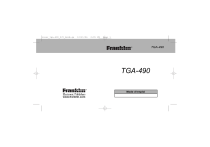
Lien public mis à jour
Le lien public vers votre chat a été mis à jour.